こんにちは。めいです。
昨日、Googleアドセンスに合格したときの状況について書きました。
きょうは、デザインテーマCocoonを使っている場合に、Googleアドセンスの審査用コードを貼り付ける方法をご紹介しようと思います( ・`ω・´)
コードをゲットしよう
まずは、肝心の審査用コードをゲットします。
①申し込み画面で必要事項を入力
Googleアドセンスのサイトにアクセスし、[利用開始]をクリックすると、申込み画面に進みます。
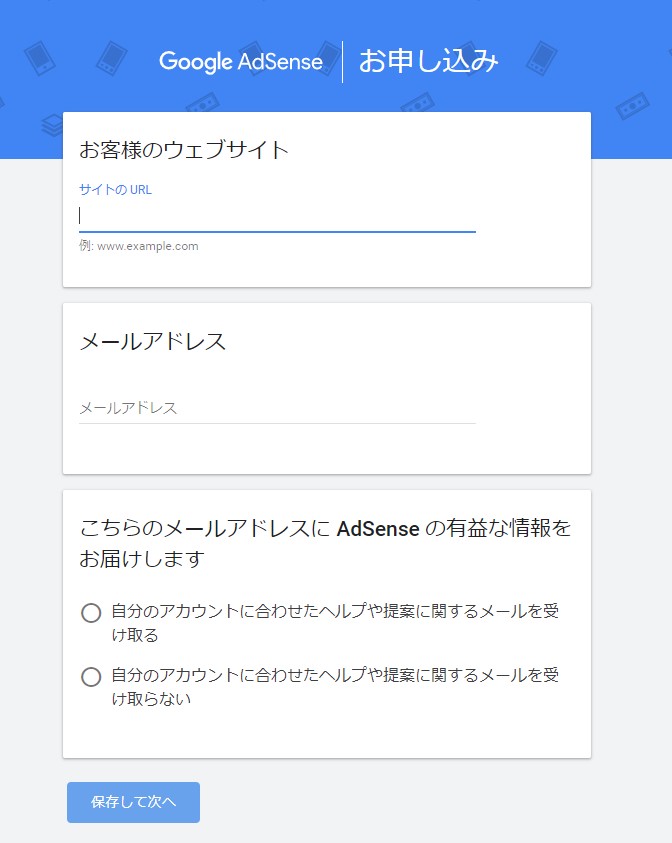
自分のブログのアドレス、Gmailのアドレスを入力し、情報メールを受け取るかどうか選択したら、[保存して次へ]をクリックします。
Gmailのアドレスを持っていない場合は、メールを受信できれば普段使っているメールアドレスで構いません。
②Googleにログイン
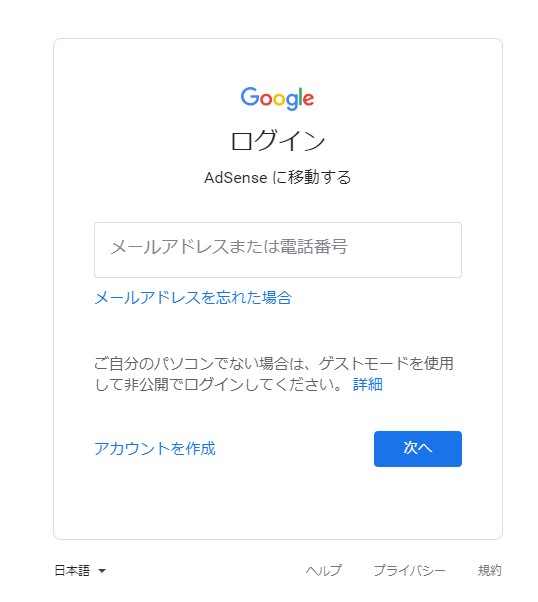
続いて、Googleにログインします。
Googleアカウントを持っている場合は、申込み画面で選んだGmailアドレスのアカウントにログインすることになります。
Googleアカウントを追っていない場合は、下のほうにある[アカウントを作成]から新規にGoogleアカウントを作成してください。
③再度申し込み画面で入力

再度申込画面が表示されるので、必要事項を入力しましょう。
ちなみに、上記は新規にGoogleアカウントを作成した場合の画面です。
既に持っていたGoogleアカウントで登録した場合、[お客様のウェブサイト]と[AdSenseがさらに便利に]の項目は、①で入力した内容が反映されていると思いますので入力不要です。
必要事項を入力できたら、[アカウントを作成]をクリックして次に進みます。
④住所等の入力
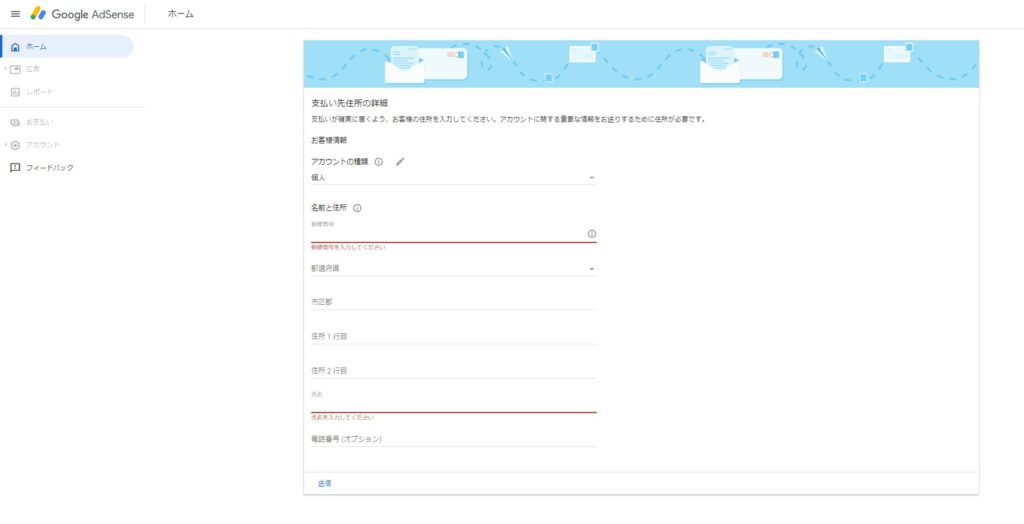
次は[支払先住所の詳細]を入力します。名前と住所、電話番号を入力しましょう。
電話番号はオプションとなっていますが、番号認証をしないとGoogleアドセンスは使用できないので、入力しておいたほうがよいです。
必要事項を入力できたら[送信]をクリックします。
番号認証がまだの人は[送信]クリック後に番号認証の画面になると思うので、指示通りに番号認証を行ってください。
⑤コードをゲット
④まで済むと、Googleアドセンスのホーム画面が表示され、[サイトをAdSenseにリンク]という画面が表示されます。
そこに表示されている[AdSenseコード]が審査用のコードとなります。
これで審査用コードがゲットできました( ・`ω・´)
コードを貼り付けよう
審査用コードをゲットしたら、ブログに貼り付けていきます。
コードがブログに貼られたことが確認されると、Googleアドセンスの審査が始まります。
①コードをコピー
まずは、先ほどの[サイトをAdSenseにリンク]画面にある[AdSenseコード]をコピーしてください。
コードが表示されている枠の下にある[コピー]を押すと簡単にコピーできますよ(●´ω`●)
ここで一つ注意です。最後にもう一度このページに戻ってきます。
[サイトをAdSenseにリンク]画面は消さずに残しておきましょう( ・`ω・´)
②ブログにコードを貼り付ける
コードをコピーしたら、ブログにコードを貼り付けていきます。
WordPressにログインしたら、メニューの[Cocoon設定]を開き、[アクセス解析・認証]タブをクリックします。
[アクセス解析・認証]タブの中の[その他のアクセス解析・認証コード設定]にある[ヘッド用コード]の枠の中に審査用コードを貼り付け、[変更をまとめて保存]をクリックします。
すぐ下に[ヘッダー用コード]という枠もあるのですが、これは別物ですので、間違えずに[ヘッド用コード]の枠に貼り付けてください。
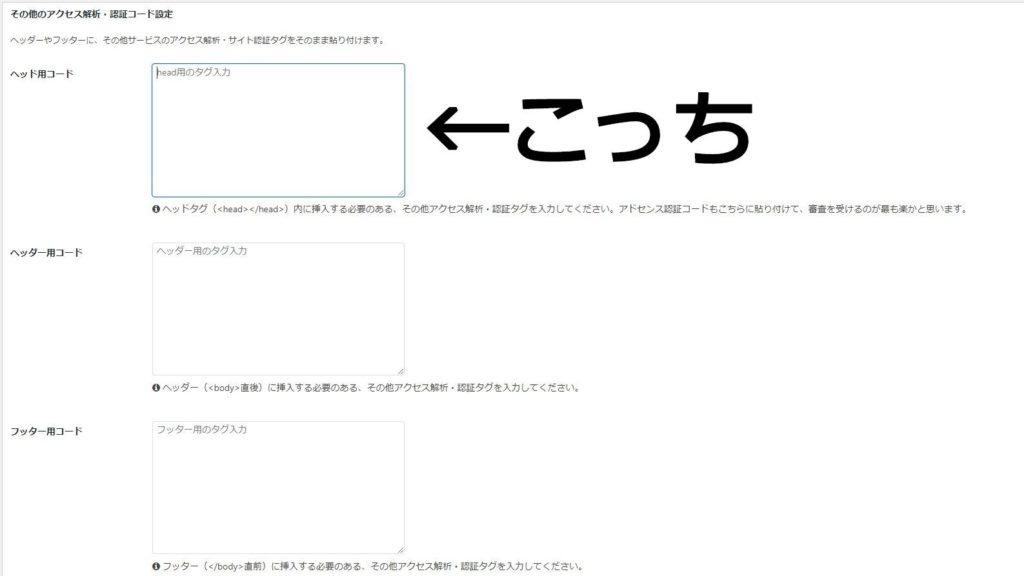
いいですね? めいちゃんと約束ですよ(; ・`ω・´)?
決して間違えてはいけません。ここをミスると審査されませんので(;´∀`)
③「サイトにコピーを貼り付けました」と申告する
最後に、もう一度[サイトをAdSenseにリンク]画面に戻り、サイトに審査用コードをコピーして貼り付けたことを申告します。
やり方は簡単です。[サイトをAdSenseにリンク]画面の下のほうに「サイトにコードを貼り付けました」という文言とチェックボックスがありますので、ここにチェックを入れて[完了]をクリックしてください。
審査用コードが貼られているか確認が始まるので、OKならば審査用コードの貼り付けは完了です(●´ω`●)
お疲れさまでしたm(_ _)m
おわりに
きょうは、CocoonでGoogleアドセンスの審査用コードを貼り付ける方法をご紹介しました。
コードを入手し、貼り付ける場所さえ間違えなければ簡単な作業ですので、難しく考えずにやってみてくださいね(*゚∀゚)



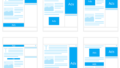
コメント